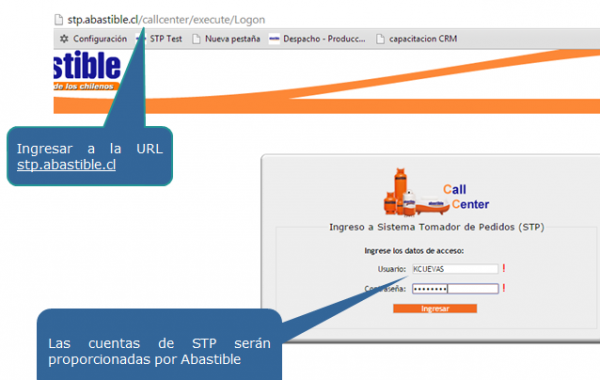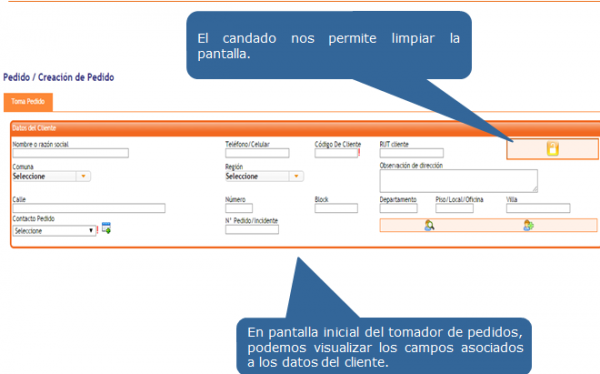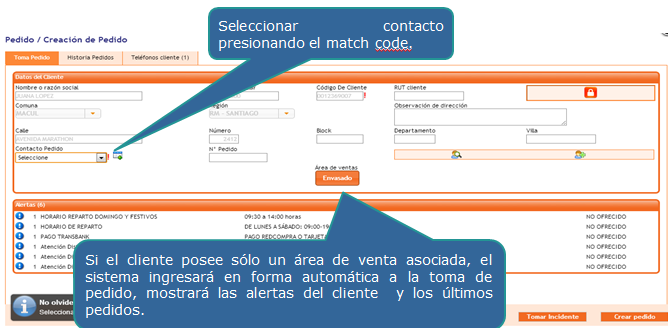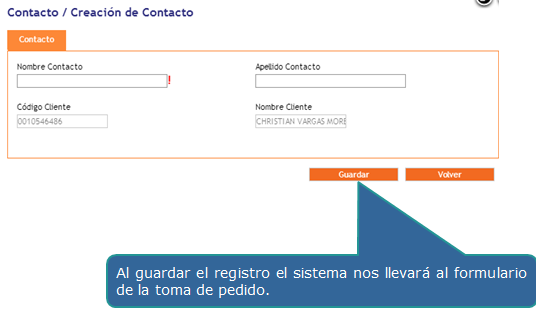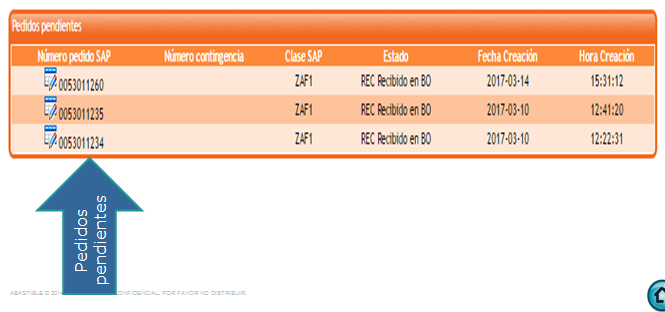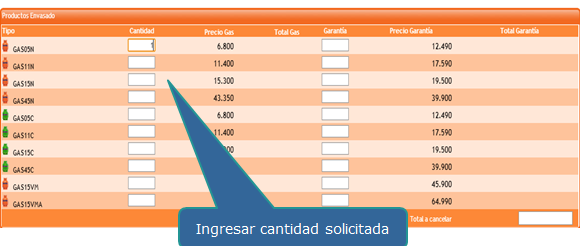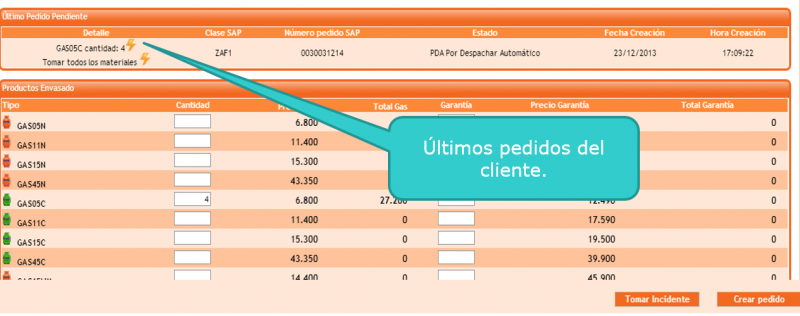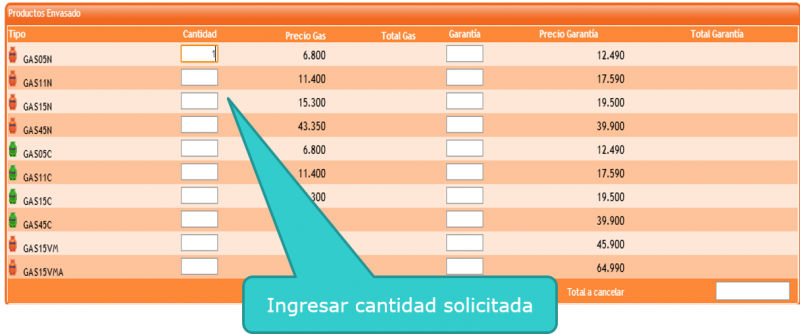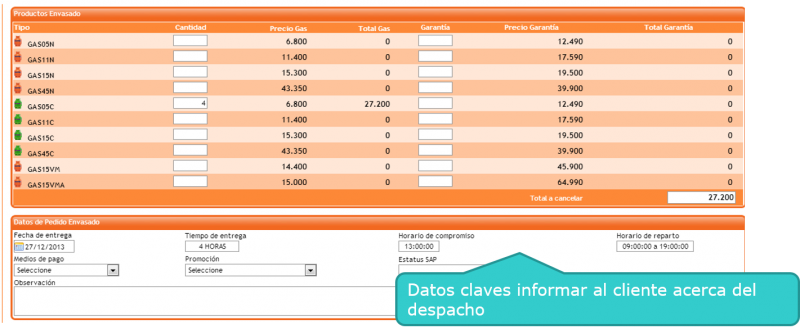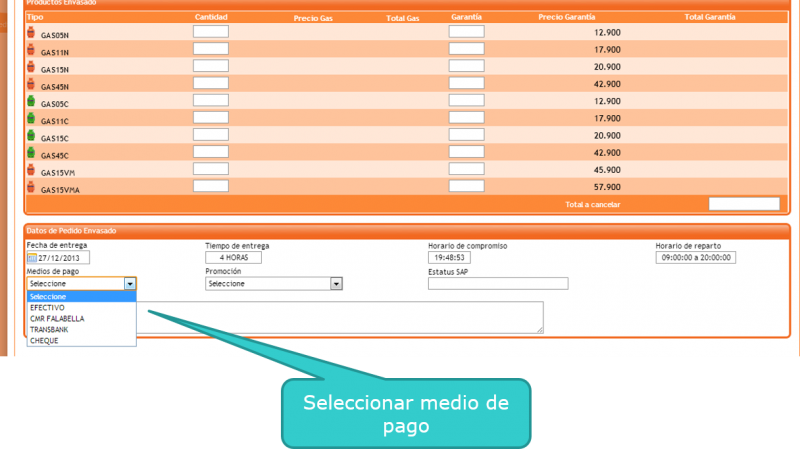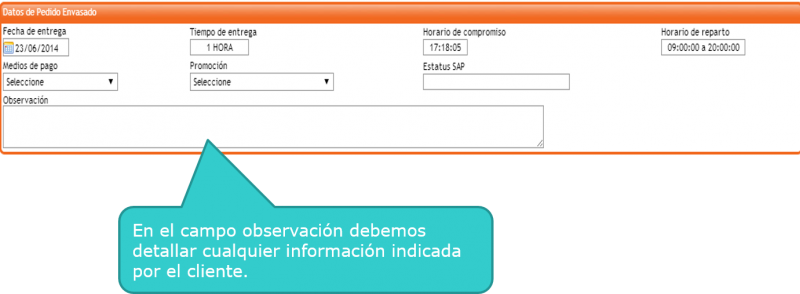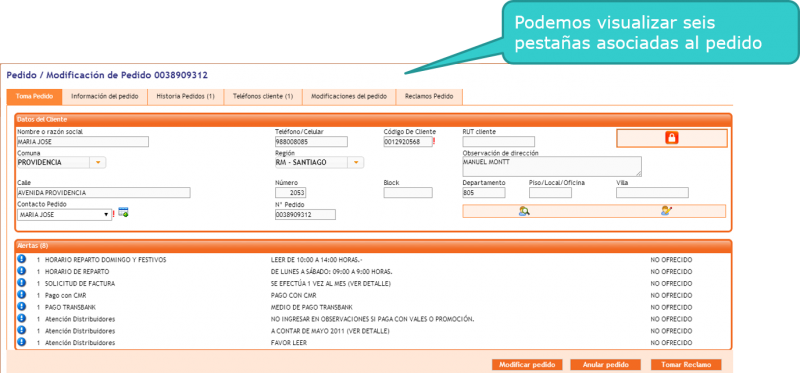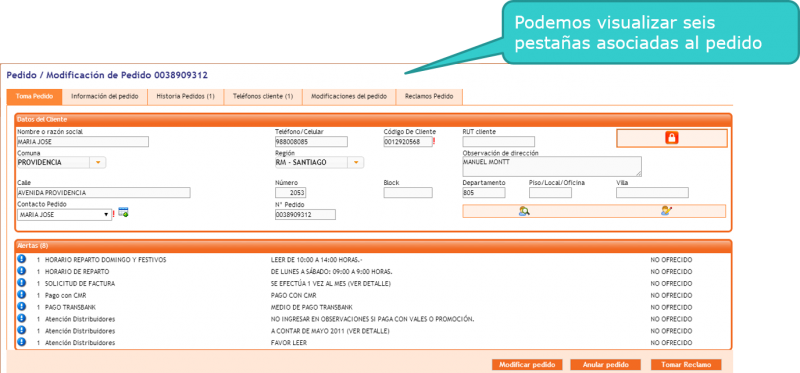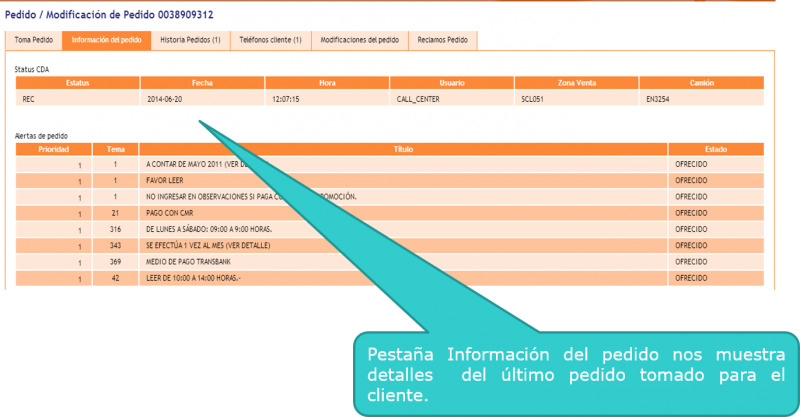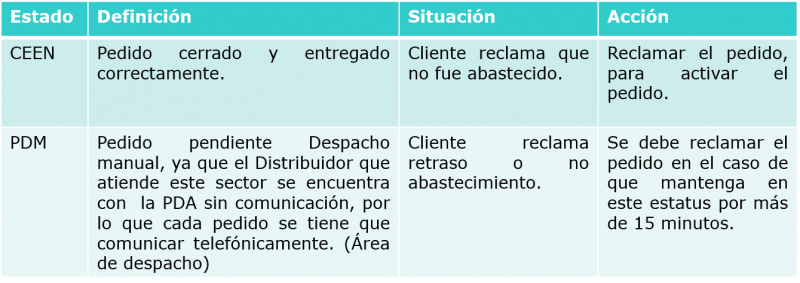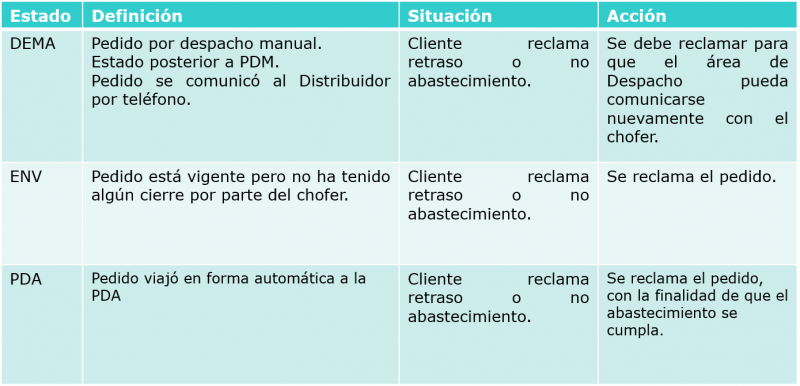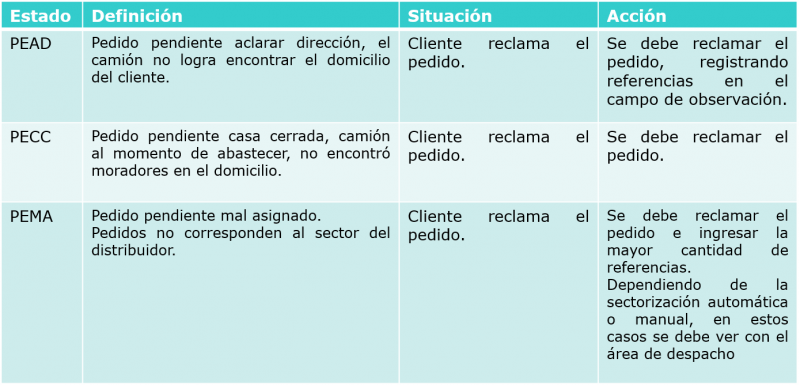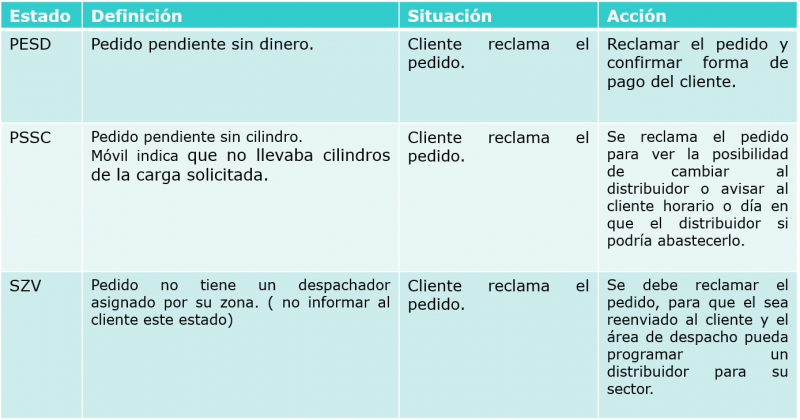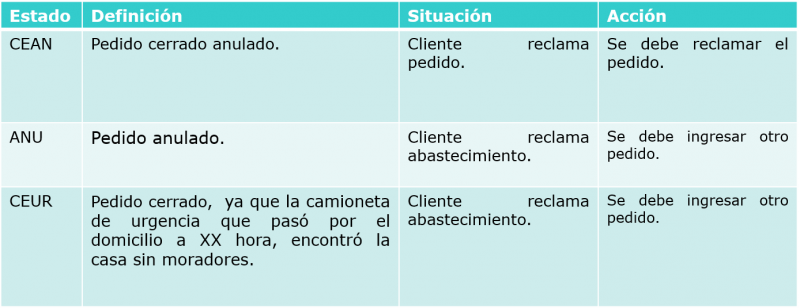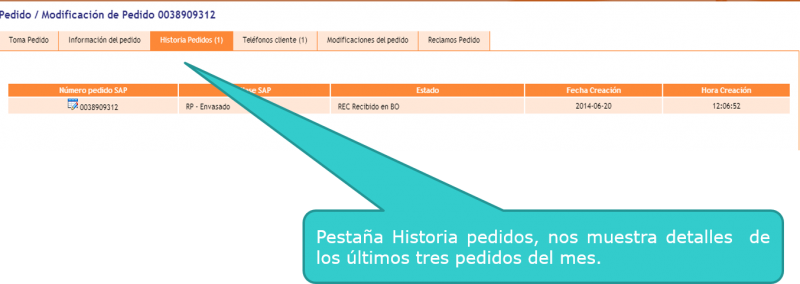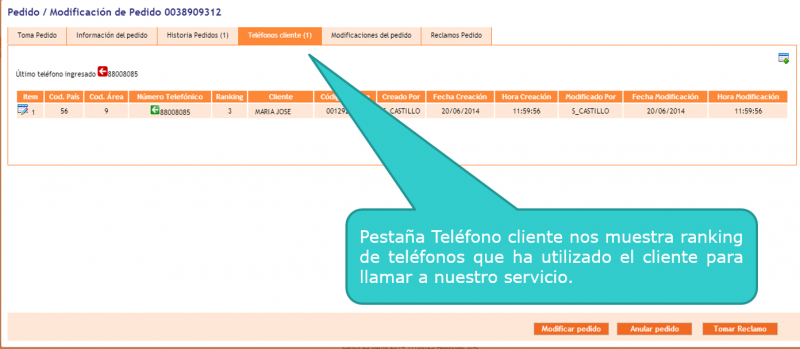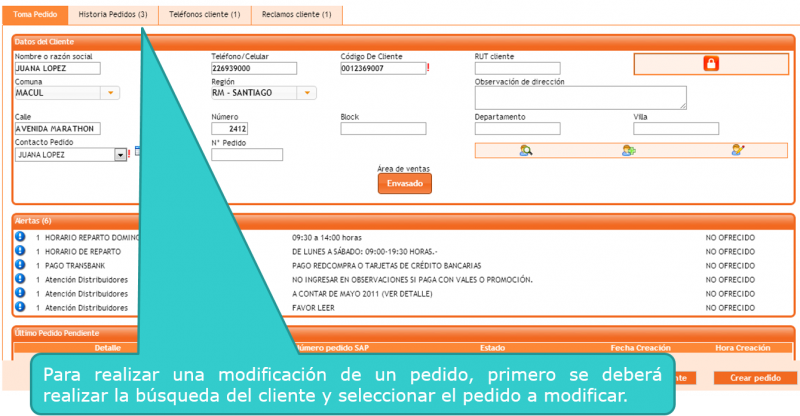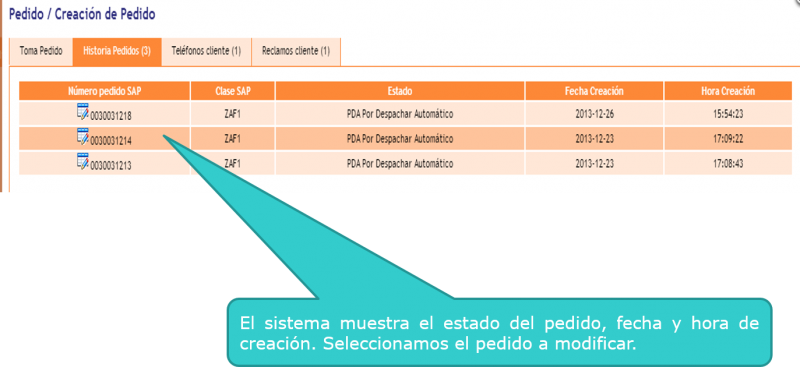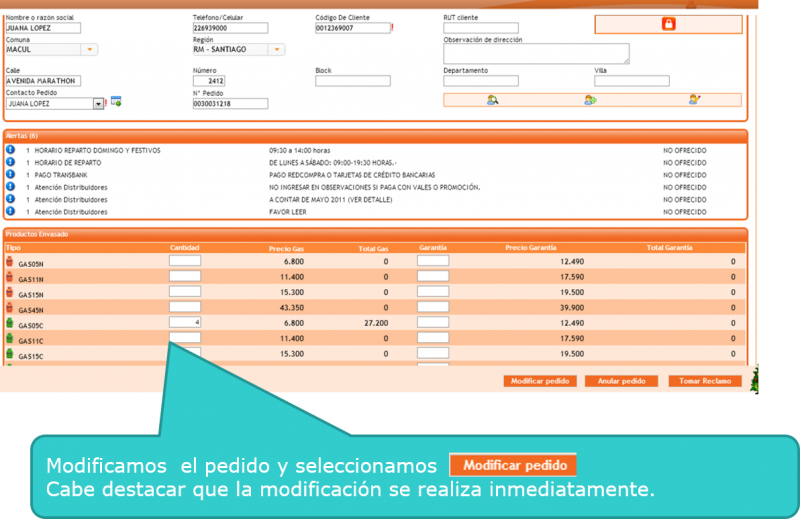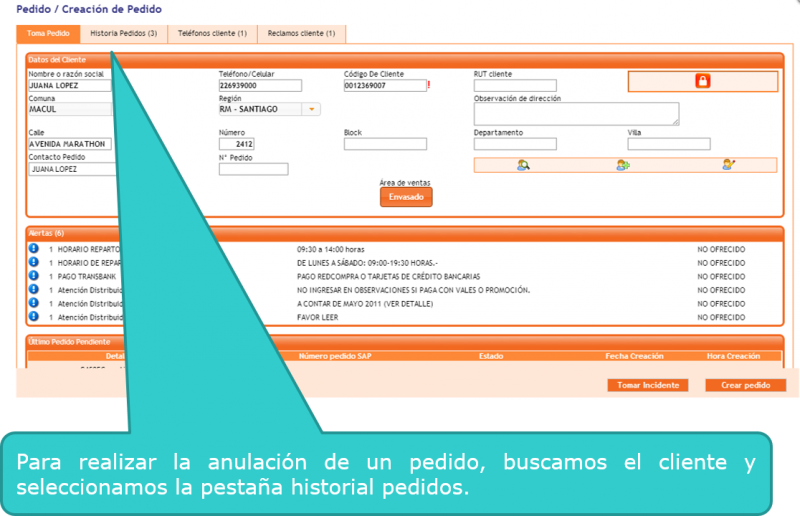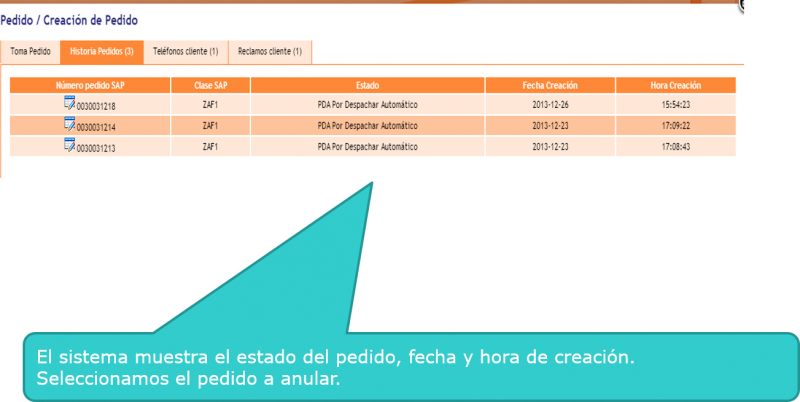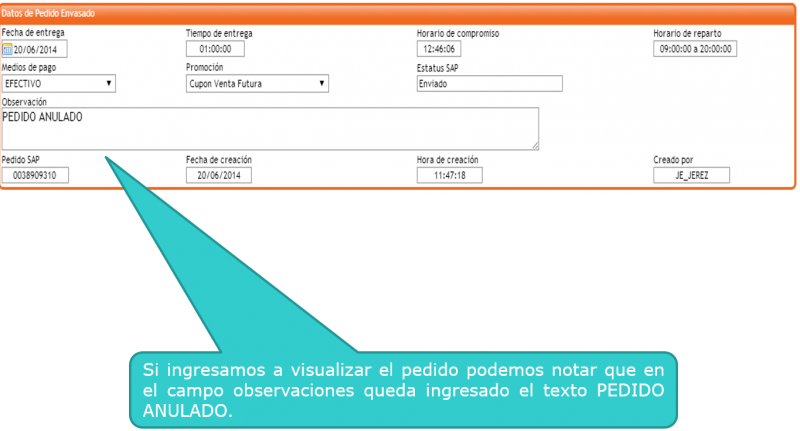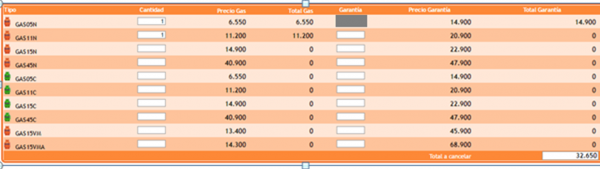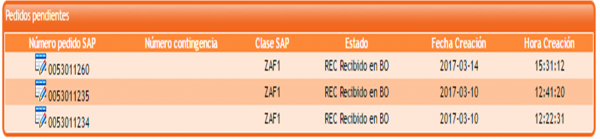Diferencia entre revisiones de «Toma de pedidos envasado»
| Línea 49: | Línea 49: | ||
| + | |||
| + | En casos que el cliente no registre pedidos anteriores o informe que necesita cantidades distintas, se deberá ingresar el requerimiento del cliente en el campo correspondiente, especificando la cantidad. | ||
| + | |||
| + | |||
| + | [[Archivo:Envasado8.png|800px|center]] | ||
| − | |||
| − | |||
| − | |||
Revisión de 21:23 23 mar 2017
A tomar pedidos
Para ingresar a la toma de pedidos, se debe hacer “click” sobre la imagen de “Familia Abastible”, o bien ir a la pestaña pedido y seleccionar “Toma de Pedido”. Dependiendo del perfil del usuario, existe la posibilidad que la ventana de la toma de pedido se despliegue en forma automática.
Es de suma importancia que antes de tomar de pedido se realice la búsqueda del cliente a través de los parámetros y prioridades establecidas, lo anterior con la finalidad de evitar la duplicidad de clientes.
Es importante conocer el nombre de la persona que solicita el producto, por ende, se deberá agregar cada vez que sea una persona distinta a la tengamos registrado en sistema.
Si el cliente posee sólo un área de venta asociada, el sistema ingresará en forma automática a la toma de pedido, mostrará las alertas del cliente y los últimos pedidos pendientes.
Al agregar un contacto, se despliega un pop-up en el cual se deberá dejar registrado el nombre del cliente.
Evitemos duplicar el ingreso de pedidos
El sistema arroja al momento de ingresar al formulario de la toma de pedido, los últimos registros asociados al cliente, esto con la finalidad de evitar duplicar pedido.
En casos que el cliente no registre pedidos anteriores o informe que necesita cantidades distintas, se deberá ingresar el requerimiento del cliente en el campo correspondiente, especificando la cantidad.
En la parte inferior de la toma de pedido, contamos con campos con información clave la cual debemos informar al cliente. Los datos que podemos visualizar son: fecha y tiempo de entrega, horario de compromiso, horario de reparto y campo de observaciones (para ingresar información entregada por el cliente).
Alertas
Las alertas son avisos que nos indican detalles relevantes a la hora de tomar un pedido, como por ejemplo: modalidad de pago con Transbank, venta de garantías, problemas con despacho en algunas zonas, etc. Cabe destacar que existen alertas con el signo de exclamación en color rojo, éstas deben ser leídas obligatoriamente, de lo contrario no será posible guardar el pedido.
El tiempo de entrega es la hora que arroja STP, sin embargo en caso de contingencia se debe considerar las alertas.
Horario de compromiso
Si el horario de compromiso está cercano al término de horario de reparto, se deberá informar al cliente que se ingresará el pedido, sin embargo, existe la posibilidad de que sea abastecido al día siguiente. Por ejemplo: si el horario de reparto termina a las 20:00 horas y el cliente llama a las 19:50 horas, teniendo un tiempo de entrega de 1 hora, el cliente deberá ser alertado antes de tomar el pedido, que su solicitud podría quedar para el día siguiente.
Medios de Pago
Es importante conocer el medio de pago del cliente, para ello deberemos registrar la opción correcta e informada por el ususario, en el sistema.
Si el cliente Cancela con Transbank o CMR Falabella, se debe verificar en las alertas si en el sector tiene disponible esa condición, de ser así seleccionar el “medio de pago”. Lo anterior para verificar que el camión lleve el equipo Webpay al domicilio.
Ingreso de promociones
Campo de Observación
Se debe registrar si el cliente desea Factura, si requiere su pedido para un horario específico, si desea pesar el cilindro o cualquier dato relevante para el despacho.
Una vez seleccionado e informado datos relevantes del pedido procedemos a presionar el botón crear pedido, luego el sistema arroja el número de pedido correspondiente. El Número no se entrega al cliente a menos que éste lo solicite.
Pestañas asociadas al pedido
Se mencionarán los estados de los pedidos que deben ser revisados para informar correctamente al cliente sobre el pedido, y en caso que amerite realizar gestión a través del sistema. Recordar que no podemos trabajar un pedido superado los siete días de Región Metropolitana y cinco días para regiones.
Modificación de pedido RP EN
Anulación de pedido RP EN
Si un cliente necesita el precio de un cilindro determinado, se deberá simular un pedido para informar el valor. Si el cliente no está creado se deberá crear y luego informar valor a cancelar.
Script consulta de precio:
Cliente: ¿Cuál es el valor del cilindro de 15 kilo?
Ejecutivo: Para indicarle el valor, necesito confirmar sus datos que aparecen en sistema. (En caso que el número de teléfono sea reconocido por BDD), de lo contrario realizar búsqueda a través de los criterios de búsqueda y simular un pedido.
En caso que no encuentre la dirección indicar al cliente:
Ejecutivo: Le informo que para dar el valor correcto ingresaré su dirección al sistema. Un momento por favor. Se crea al cliente en STP y se simula la toma de un pedido Le informo que el valor a cancelar es de $ XXXXX, ¿Desea que ingrese su pedido? tenemos un tiempo de entrega máximo de xx horas en su sector.
Consulta de precio
Garantías
Entendemos que a través de la línea 800, se vende la garantía (cilindro vacío) sólo si el cliente solicita la carga de gas, el sistema cuenta con una alerta en casos que se nos olvide e ingresemos en la toma de pedido sólo una garantía.
Si bien es cierto que a través de la línea 800 se pueden vender garantía más la carga, hay comunas que no cuentan con cilindros vacíos por ende, no será posible la venta de la garantía. El sistema nos ayuda a pesquisar esos casos, mostrando el campo “garantía” en color gris oscuro. Para estos casos se deriva al cliente a Easy.
Duplicidad de Pedido
El sistema arroja al momento de ingresar al formulario de la toma de pedido, los últimos registros asociados al cliente, esto con la finalidad de evitar duplicar pedido.
Número de contacto adicional
En caso que un cliente se comunique desde un número privado, el sistema solicitará en el momento de guardar el pedido ingresar un número válido y/o adicional. En caso que sea un número privado se deberá solicitar un teléfono de contacto válido y dejarlo registrado en el campo que muestra la imagen.